iOS 사용자의 경우 iCloud에 대해 잘 알고 있어야 합니다. iCloud로 일일 데이터를 백업하여 데이터 손실을 방지할 수 있습니다. 그러나 대부분의 사용자에게 5GB의 여유 공간은 시간이 지남에 따라 증가하는 전체 데이터를 백업하기에 충분하지 않습니다. 따라서 iPhone에서 이전 iCloud 백업을 삭제하는 것은 효과적이고 다른 데이터를 위한 충분한 공간을 유지하는 데 필요합니다. 오래된 iCloud 백업 정리 iCloud가 대량으로 들어가는 것을 방지할 수 있습니다.
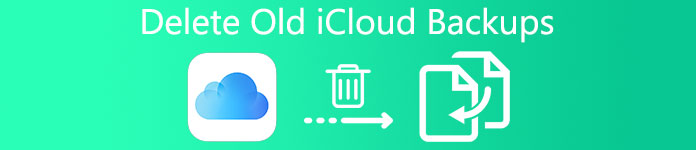
파트 1. iCloud 백업이란?
많은 iOS 사용자가 iCloud를 사용하고 있을 수 있지만 iPhone에서 이전 iCloud 백업을 삭제하거나 iCloud에 백업 훨씬 더 깨끗하려면 iCloud에 대해 더 많이 알아야 합니다.
iCloud는 iPhone, iPad 또는 iPod과 같은 iOS 장치의 데이터 백업에 관한 응용 프로그램입니다. iOS 기기가 매일 밤 전원과 Wi-Fi에 연결되면 iCloud가 자동으로 iPhone의 데이터를 백업합니다. 실수로 중요한 데이터를 분실하거나 삭제한 경우 iCloud에서 복구할 수 있습니다. 따라서 시간이 지남에 따라 iCloud 공간을 충분히 유지하려면 이전 iCloud 백업을 삭제해야 합니다.
1. iCloud에서 백업할 수 있는 항목
실제로 iCloud는 iPhone의 모든 파일을 백업하지 않으며 몇 가지 파일 형식만 백업합니다. 그것은 자동적으로 할 수 있습니다 사진 백업, 음악, 연락처, SMS 메시지, iPhone의 문서. 따라서 오래된 iCloud 백업을 삭제하기로 결정한 경우 중요한 데이터에 특히 주의하십시오.
2. iCloud 백업 업데이트 및 공간
iOS 기기 사용자의 경우 iCloud는 iDevice 데이터를 백업할 수 있는 5GB의 여유 공간만 제공하지만 실제로 5GB의 여유 공간은 데이터를 백업하기에 충분하지 않습니다. iPhone이 iCloud 공간이 충분하지 않다는 것을 상기시켜 주면 화가 나고 미친 듯이 느낄 수 있습니다. 이전 iCloud 백업을 삭제하거나 전체 iCloud 백업 데이터를 정리해야 할 수도 있습니다. iCloud 백업 삭제를 제외하고 iCloud 공간을 더 구입할 수도 있습니다.
iCloud 가격:
- 5GB: 무료(포함)
- 50GB: $0.99/월
- 200GB: $2.99/월(가족과 공유 가능)
- 2TB: $9.99/월(가족과 공유 가능)
자신을 위해 iCloud 공간을 늘리려는 경우 파일을 백업하는 데 50GB면 충분합니다. 그러나 가족 구성원을 위해 200GB 또는 2TB를 구입할 수 있으며 200GB 및 2TB는 가족과 공유, 가족 구성원이 함께 iCloud 공간을 구입하면 비용이 적게 듭니다. 따라서 이전 iCloud 백업을 자주 삭제할 필요가 없습니다. 더 이상 "iCloud 공간이 가득 찼습니다"라는 메시지가 표시되지 않습니다.
파트 2. iPhone/iPad에서 이전 iCloud 백업을 삭제하는 방법
5GB의 여유 공간이 충분하지 않은 경우 중요하지 않은 데이터를 정리하기 위해 이전 iCloud 백업을 삭제해야 할 수도 있습니다. 쓰레기 데이터를 정리하는 정말 좋은 방법이며 일부 응용 프로그램을 사용하여 만들 수도 있습니다. 여기 우리는 당신을 추천하고 싶습니다 iOS 데이터 백업 및 복원, 컴퓨터에서 오래된 iCloud 백업 삭제를 포함하여 많은 작업을 수행하는 데 도움이 됩니다.
iOS 데이터 백업 및 복구를 사용하면 다음을 수행할 수 있습니다. iPhone 데이터를 컴퓨터에 백업, iCloud 또는 iTunes에서 이전 백업을 삭제할 수도 있습니다. 실수로 iPhone이 파손된 경우 이 프로그램을 통해 손실된 데이터를 복원할 수 있습니다. 그리고 기능이 매우 명확하고 이해하기 쉽기 때문에 작동이 정말 쉽습니다.
- 한 번도 백업하지 않은 iPhone의 모든 파일을 복구하십시오. iPhone 및 iPad와 같은 깨진 iOS 장치에서 손실된 데이터를 복구하십시오.
- 거의 모든 파일 형식을 지원합니다. iOS 데이터 복구를 사용하여 iPhone의 연락처, SMS 메시지, Gmail, 비디오, 음악, 문서까지 복원할 수 있습니다.
- iCloud 및 iTunes에서 이전 백업을 확인하고 삭제할 수 있으며 iTunes 및 iCloud 백업을 복구할 수도 있습니다.
- iPhone 백업을 컴퓨터 또는 iPhone으로 복구하려는 경우 복구할 파일을 미리 보고 선택할 수 있으므로 시간을 절약하는 것이 좋습니다.
- 작동하기 쉽고 몇 단계만 거치면 컴퓨터에서 iPhone 백업을 복구할 수 있습니다. 물론 오래된 iCloud 백업을 삭제하는 것도 빠릅니다.
- iOS 데이터 복구는 iPhone과 컴퓨터 사이의 연결을 설정할 수 있으므로 데이터를 컴퓨터에 백업할 수 있으므로 데이터 손실에 대해 걱정할 필요가 없습니다.
이전 iCloud 백업을 삭제하는 방법
1단계. 프로그램 다운로드 및 설치
먼저 컴퓨터에 iOS 데이터 백업 및 복구를 다운로드하여 설치해야 합니다. App Store 또는 공식 웹사이트에서 다운로드할 수 있습니다. 물론 Google 또는 Bing에서 "iOS 데이터 복구"를 검색할 수도 있습니다. 앱이 컴퓨터에 설치되면 직접 실행하십시오.
2단계. iCloud에 로그인
인터페이스에서 "iOS 기기에서 복구", "iTunes 백업 파일에서 복구" 및 "iCloud 백업 파일에서 복구"의 세 가지 옵션을 사용할 수 있습니다. "iCloud 백업 파일에서 복구"를 클릭하고 Apple ID를 입력하십시오. 및 인터페이스의 암호. 이제 할 수 있습니다 모든 iCloud 백업 파일 보기.

3단계. 이전 iCloud 백업 선택 및 삭제
이제 iCloud에서 직접 이전 백업을 선택하고 삭제할 수 있습니다. 실제로 동일한 방법을 사용하여 iPhone 백업을 컴퓨터로 복구할 수도 있습니다. iCloud 백업을 복구하지만 이전 iCloud 백업을 삭제하지 않으려면 복구하려는 파일을 마우스 오른쪽 버튼으로 클릭한 다음 "복구"를 선택하여 iCloud 복구 시작 "삭제" 대신.

결론
iCloud는 데이터에 많은 도움을 줄 수 있지만 5GB의 여유 공간은 iOS 사용자가 매일 데이터를 백업하기에는 너무 작습니다. 이전 iCloud 백업을 삭제하거나 더 많은 iCloud 공간을 구입하도록 선택할 수 있습니다. 물론 iOS 데이터 복구와 같은 전문 응용 프로그램을 사용하여 iPhone의 데이터를 처리할 수도 있습니다. 반면에 iPhone과 컴퓨터 간에 데이터를 전송하는 것이 더 편리할 것입니다. 모든 데이터는 실수로 손실되지 않습니다.




